Mitä tietää
- Irrota iPhone kotelosta. Suorista paperiliitin. Etsi SIM-lokero, joka sijaitsee yleensä puhelimen oikealla puolella.
- Työnnä paperiliitin lokeron pieneen reikään. Paina kevyesti, kunnes lokero ponnahtaa ulos.
- Vedä lokero ulos puhelimesta ja poista SIM-kortti.
Tässä artikkelissa kerrotaan, kuinka SIM-kortti poistetaan iPhonesta. Se sisältää vianetsintävinkkejä tilanteisiin, jolloin SIM-lokero ei ponnahda ulos. Tämän artikkelin ohjeet toimivat myös matkapuhelimilla varustetuissa iPadeissa.
Mitä tarvitset SIM-kortin saamiseksi iPhonesta
Kaikissa Applen iPhoneissa on SIM-kortti. Aina kun vaihdat eri puhelinverkkoon, sinun on vaihdettava SIM-kortti. Ei kuitenkaan ole selvää, kuinka iPhonen sivulla olevaan SIM-korttipaikkaan pääsee käsiksi. Uusissa iPhoneissa on pieni SIM-kortin poistotyökalu. Jos olet kuten monet ihmiset ja kadotat sen, voit avata SIM-korttipaikan tavallisella toimistopaperiliittimellä.
Kuinka avata SIM-korttipaikka paperiliittimellä
SIM-korttipaikan avaaminen iPhonessa on yksinkertainen prosessi, jonka voit tehdä, kun iPhone on edelleen päällä.
-
Suorista paperiliittimen pitkää päätä, kunnes se työntyy ulos.
-
Katso iPhonesi kylkeä ja etsi SIM-lokero. Useimmat uusimmat iPhone-mallit sijoittavat SIM-lokeron iPhonen oikealle puolelle, mutta aikaisemmat mallit sijoittavat sen puhelimen pohjaan. Jos iPhonesi on kotelossa, sinun on poistettava se löytääksesi SIM-korttikelkan.
-
Työnnä paperiliitin varovasti pieneen reikään.
-
Paina reikää kevyesti ja tasaisesti, kunnes SIM-lokero ponnahtaa ulos.
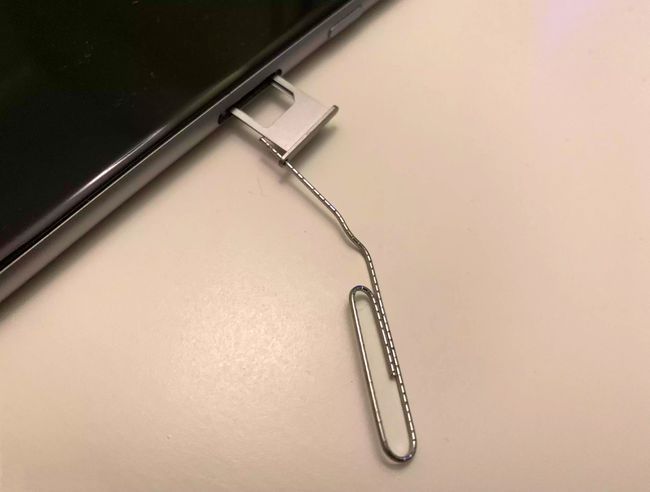
-
Vedä SIM-lokero ulos iPhonesta.
-
Poista vanha SIM-kortti SIM-korttikelkasta ja aseta uusi SIM-korttipaikkaan.

Pieni lovi näyttää kuinka SIM-kortti asetetaan. Se sopii vain yhteen suuntaan. Älä pakota sitä.
-
Aseta lokero takaisin samalla tavalla kuin se tuli ulos.
Mitä tehdä, jos et saa SIM-lokeroa ulos?
Onko sinulla vaikeuksia poistaa SIM-korttikelkka? Tässä on joitain asioita, jotka on pidettävä mielessä ja vaiheet, joita voit kokeilla seuraavaksi.
- Kokeile toista työkalua lokeron poistamiseksi. Ohuempi paperiliitin voi olla helpompi käyttää kuin muovinen taustapaperi.
- Varmista, että lähestyt lokeroa oikeasta kulmasta. Paperiliittimen kiertäminen voi saada sen taipumaan iPhonessa sen sijaan, että se toimisi kunnolla.
- Älä pakota sitä. Sen tulee olla koko ajan lempeää painetta – ei kohtuutonta rasitusta.
- Jos mikään muu epäonnistuu, vie se paikalliseen Apple Storeen saadaksesi apua.
